微软Windows11面世以来虽然争议颇多,但亮点也多多,例如UI更加友好易用,对硬件性能优化更好,还通过Windows Subsystem for Android(简称WSA)子系统提供了对安卓应用的支持,比模拟器更先进更稳定,感觉摸鱼更方便了有木有?

但并不是升级到Windows11就能立即摸鱼的,按照微软的风格肯定要费点周章。总结来说需要有以下的操作:
1、开启BIOS/UEFI的虚拟化功能,因为WSA本身就是一种虚拟机。
2、手动下载WSA安装包,因为目前微软只在美区应用商店上线。
3、以管理员身份在Windows终端中部署下载的WSA安装包。
4、启用Windows11中的Hyper-v服务以及虚拟机平台。
5、修改系统的国家地区,注册亚马逊美区账号
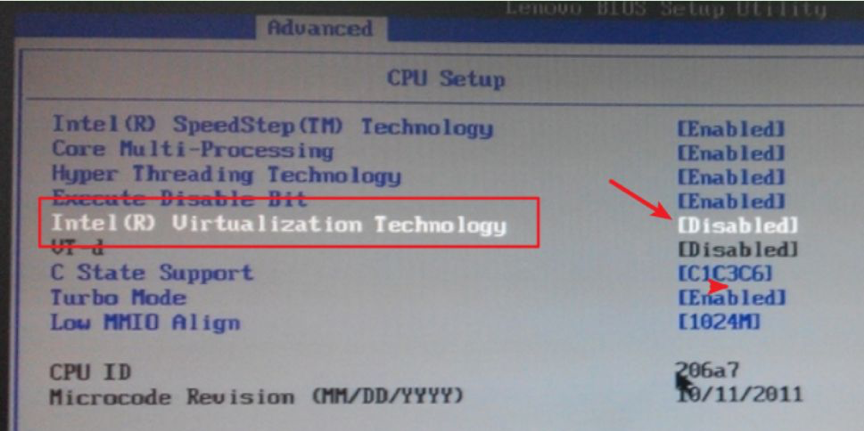
上述操作对于普通用户显然是不友好的——摸鱼难度这么高还不如去搬砖。所以360在推出帮用户升级系统的“Win11易升”后,又贴心的推出“Win11安卓助手”WsaTool,微信搜索并关注“360手机助手”公众号,在对话框中输入关键词“win11安卓助手”就可以获取下载地址,记得在电脑上打开。让我们来体验一番吧。
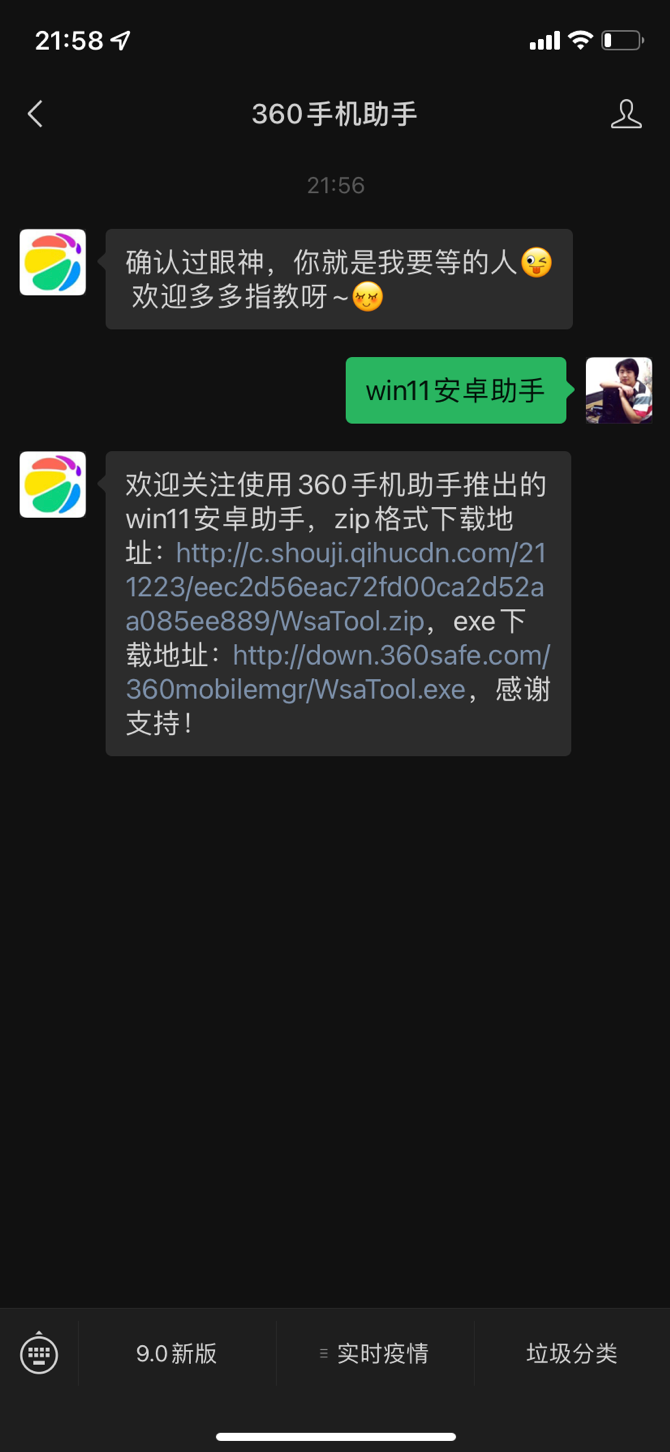
测试环境
外星人Alpha R2
CPU:英特尔酷睿i5 6400T 2.2GHz(真的装上了)
内存:16GB DDR4
硬盘:128GB SATA SSD
显卡:AMD R9 M470X 2GB
系统:Windows11 64位专业版

360“Win11安卓助手”WsaTool是一款绿色软件,无需安装也不修改注册表,杀毒软件和防火墙也不用关。软件界面非常简洁,左边是【连接配置】、【已装应用】和【关于】三个选项,右边是详细的内容。
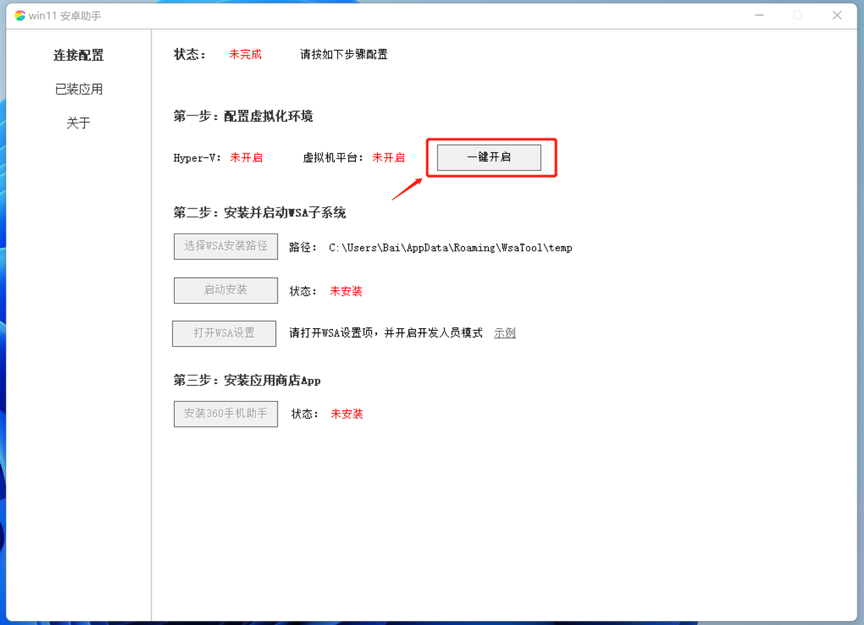
在【连接配置】中可查看当前系统的状态,点击【一键开启】正式开始吧。期间可能会出现软件未响应的情况,不用理会,两分钟左右就会弹出重启电脑的提示。
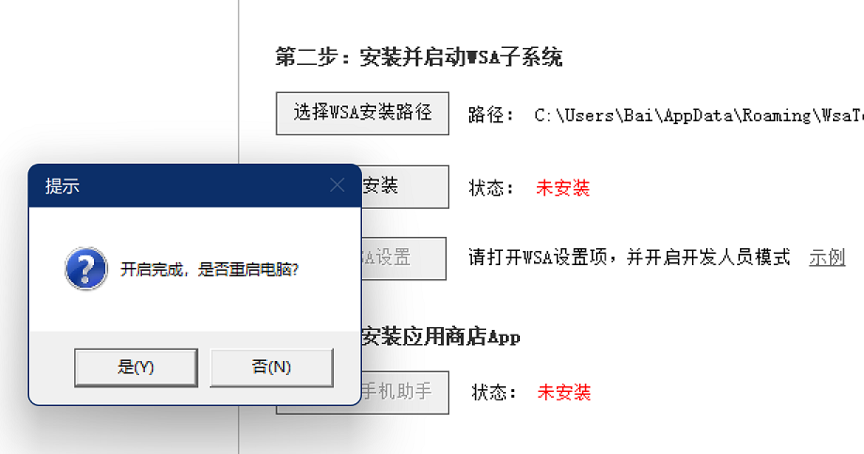
重启系统后,再次打开Win11安卓助手会发现Hyper-v服务和虚拟机平台已经开启,下一步就要下载WSA的安装包。

还可以点击【选择WSA安装路径】来自定义安装路径,推荐默认,这样各种系统清理软件就能将安装产生的临时文件清理掉。
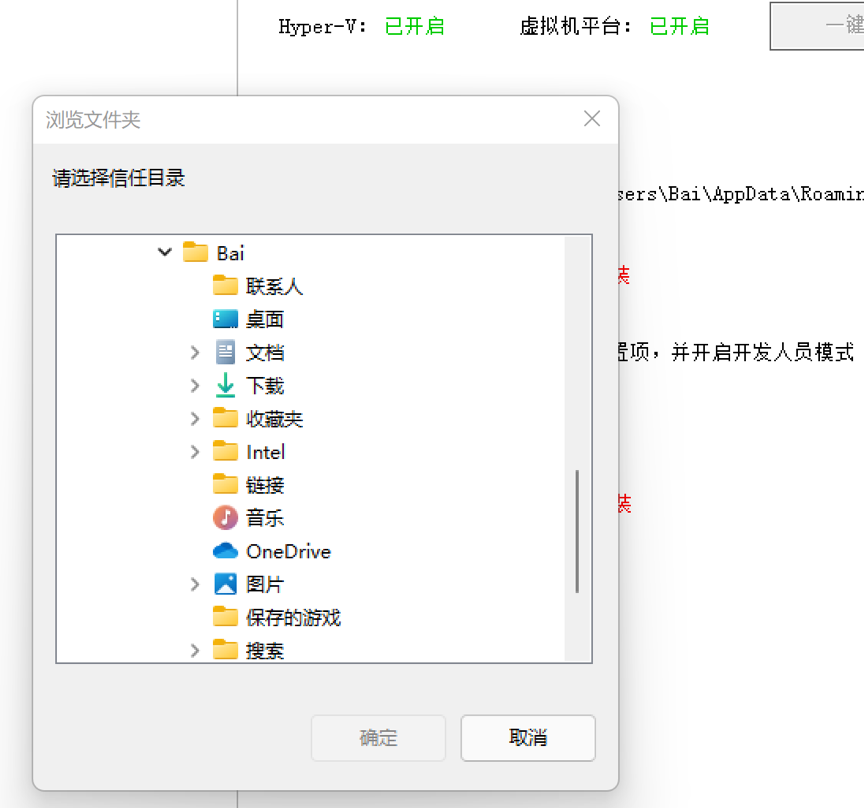
设置好路径后点击【启动安装】即可下载安装文件,并显示下载进度。设置好路径后点击【启动安装】即可下载安装文件,并显示下载进度。值得一提的是,Win11安卓助手下载的WSA为最新版本,当前为1.8.32828.0版。
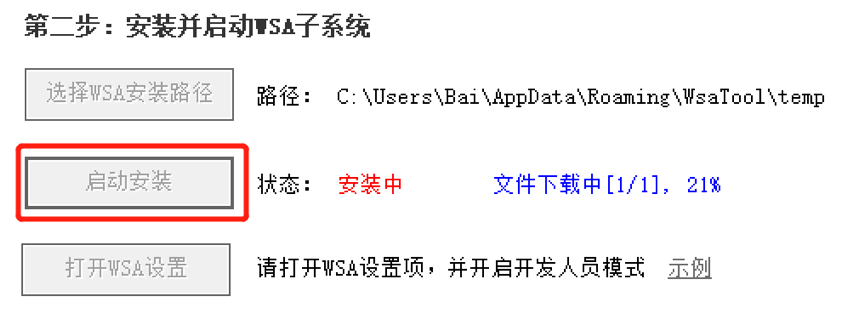
待状态变成绿色的“已安装”就可以进行配置,并贴心地提供了操作示例图。
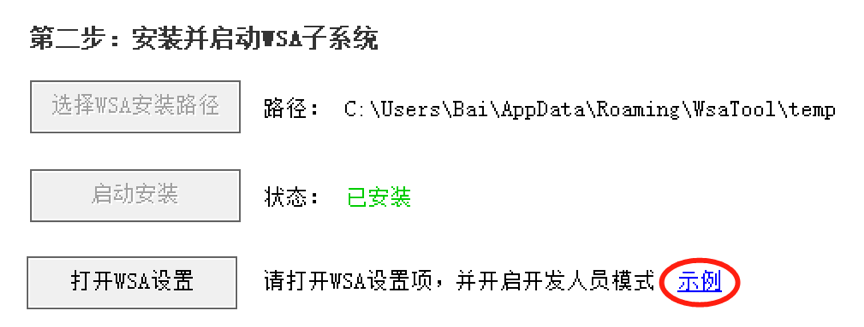
这就是示例图,点击【打开WSA设置】就会弹出同样的设置页面。
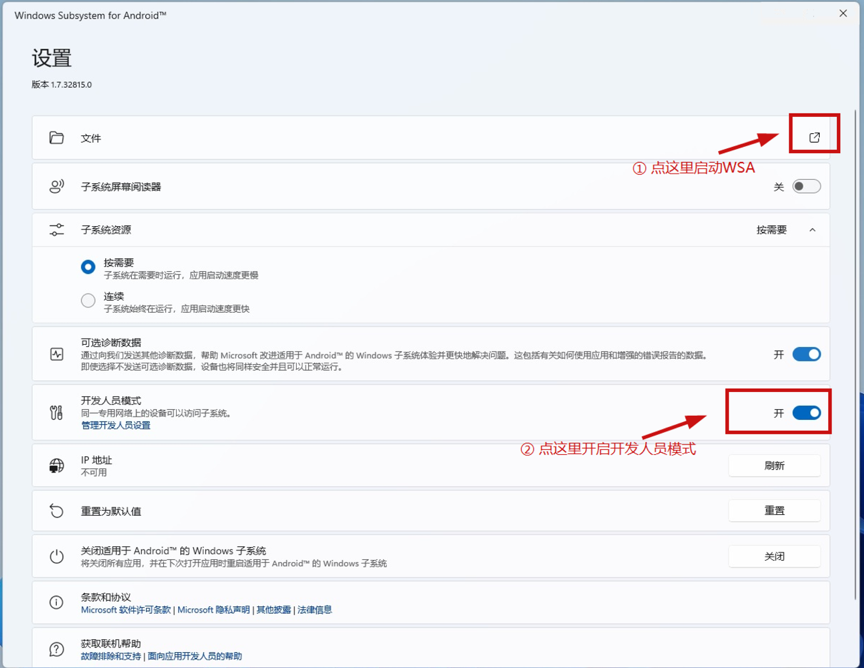
点击“文件”右边的小图标,会询问是否同意与微软共享诊断日志,同意与否都无所谓,点击【继续】就会启动WSA子系统了。
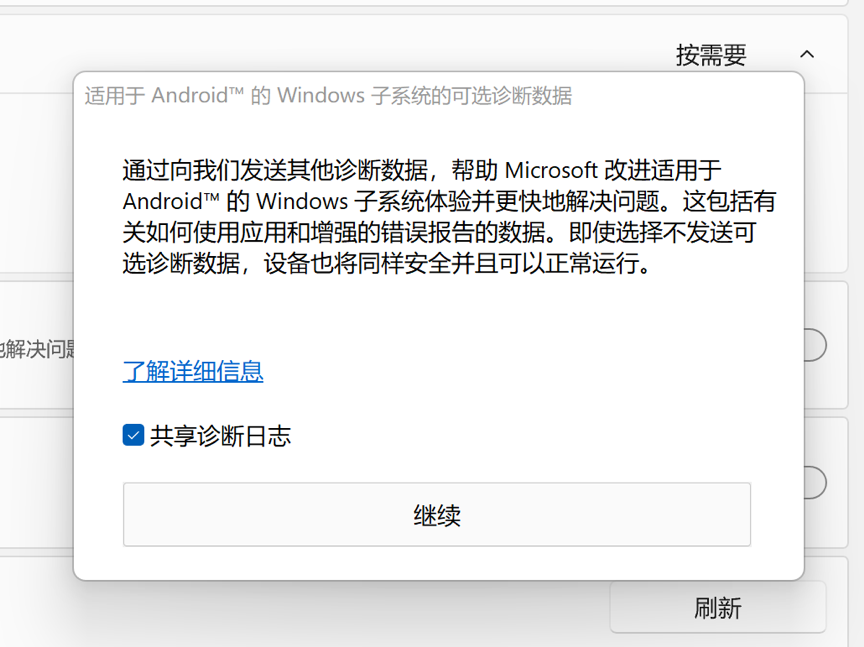
WSA子系统启动中。
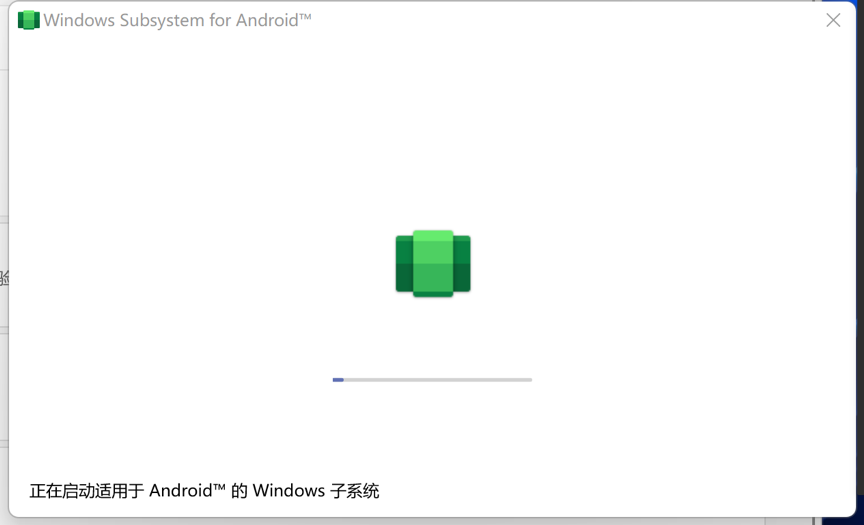
之后Windows防火墙会弹出要求访问网络的提示,当然要点【允许访问】了。

WSA安装完毕就会出现在你的开始菜单中,随之一起安装的还有亚马逊应用商店,和常规教程一致。
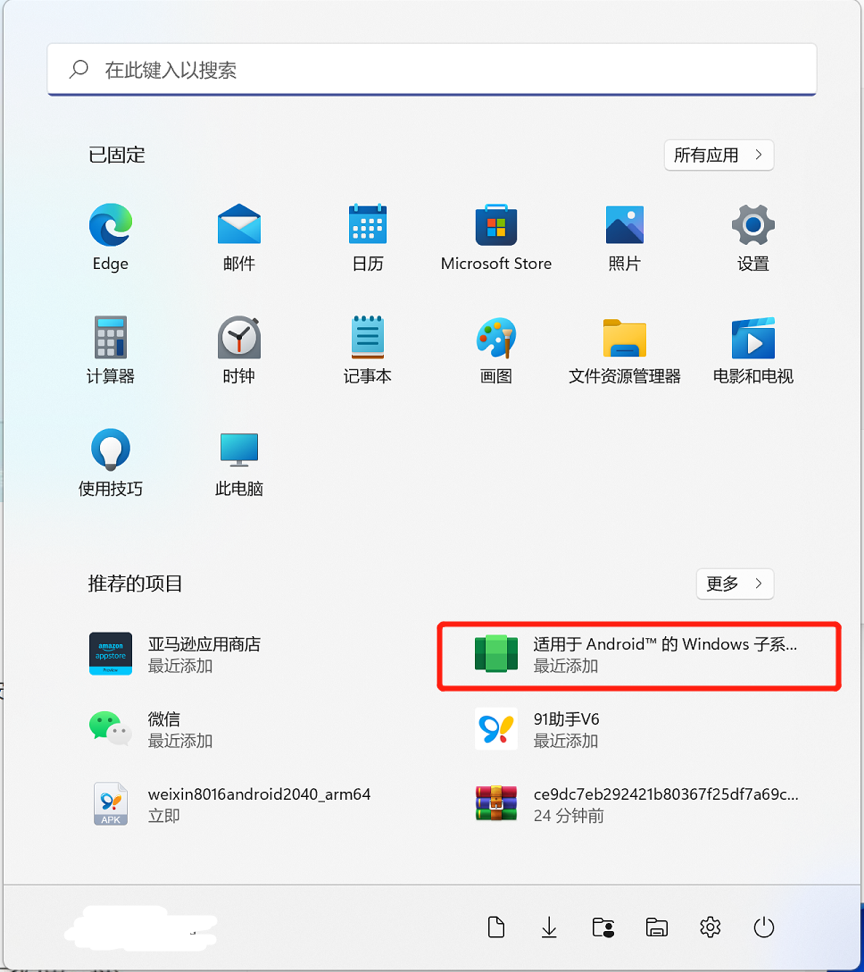
这时似乎就可以享受WSA了?但这个“下载”页面让人一头雾水,其实可以不用管它。
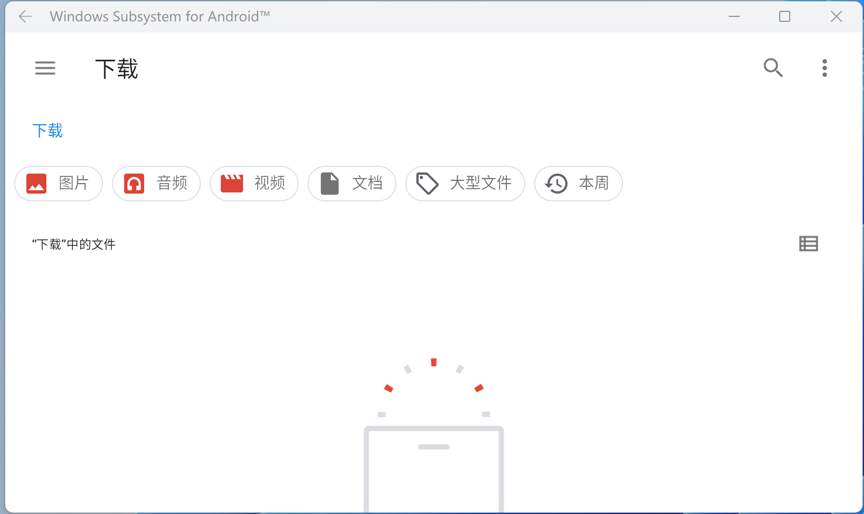
按照微软的常规操作,需要去亚马逊商店下载应用,如果安装apk文件只能通过adb调试来实现,不仅麻烦也很不China。
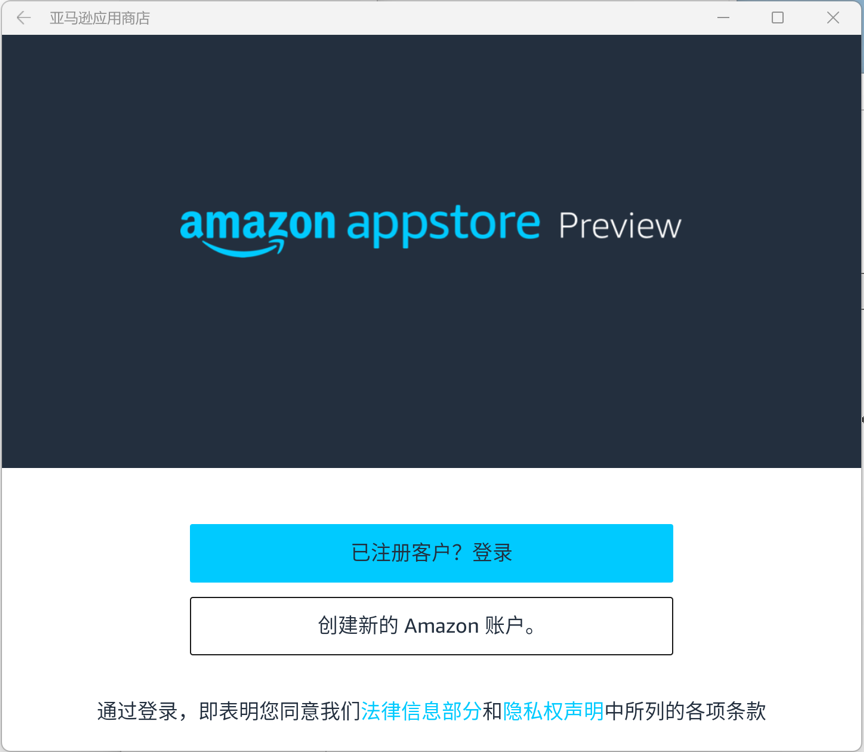
大家都习惯在国内的各类应用市场上下载APP,所以最后一步点击【安装360手机助手】。
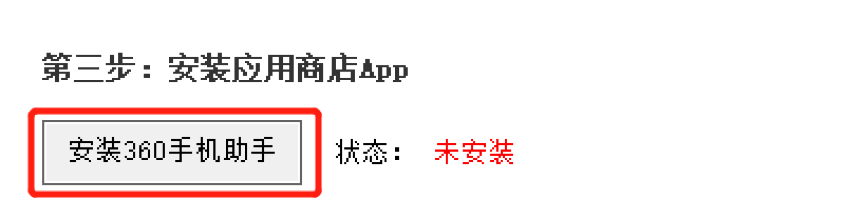
等配置的所有内容都变绿色,就恭喜你即将开启愉快的摸鱼之旅了。
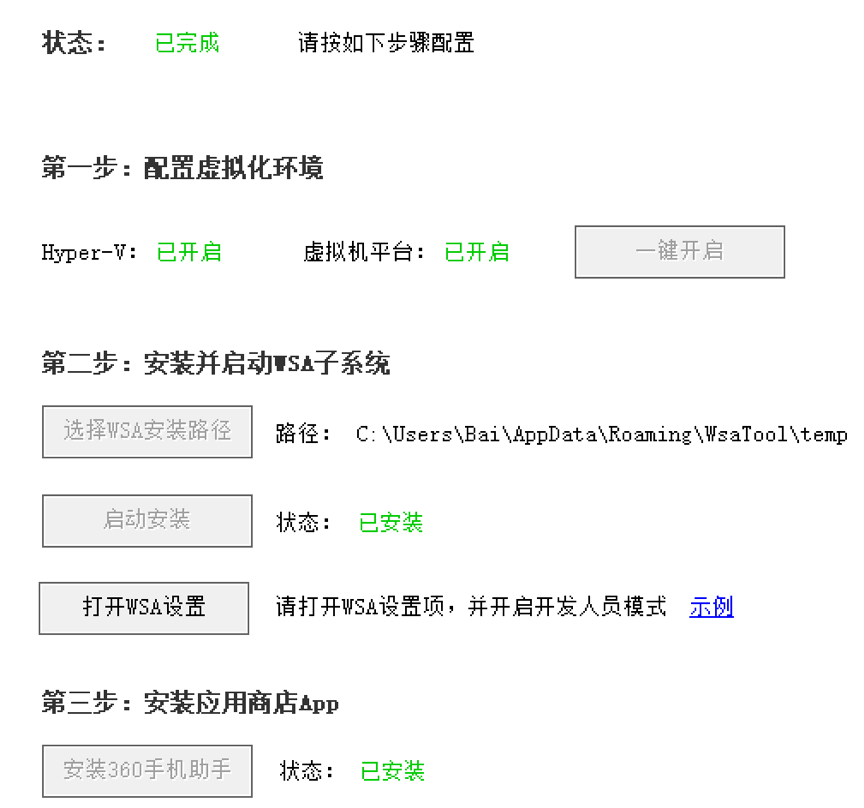
360手机助手装好后在开始菜单中就能看见,相信这时你们一定知道怎么做了。
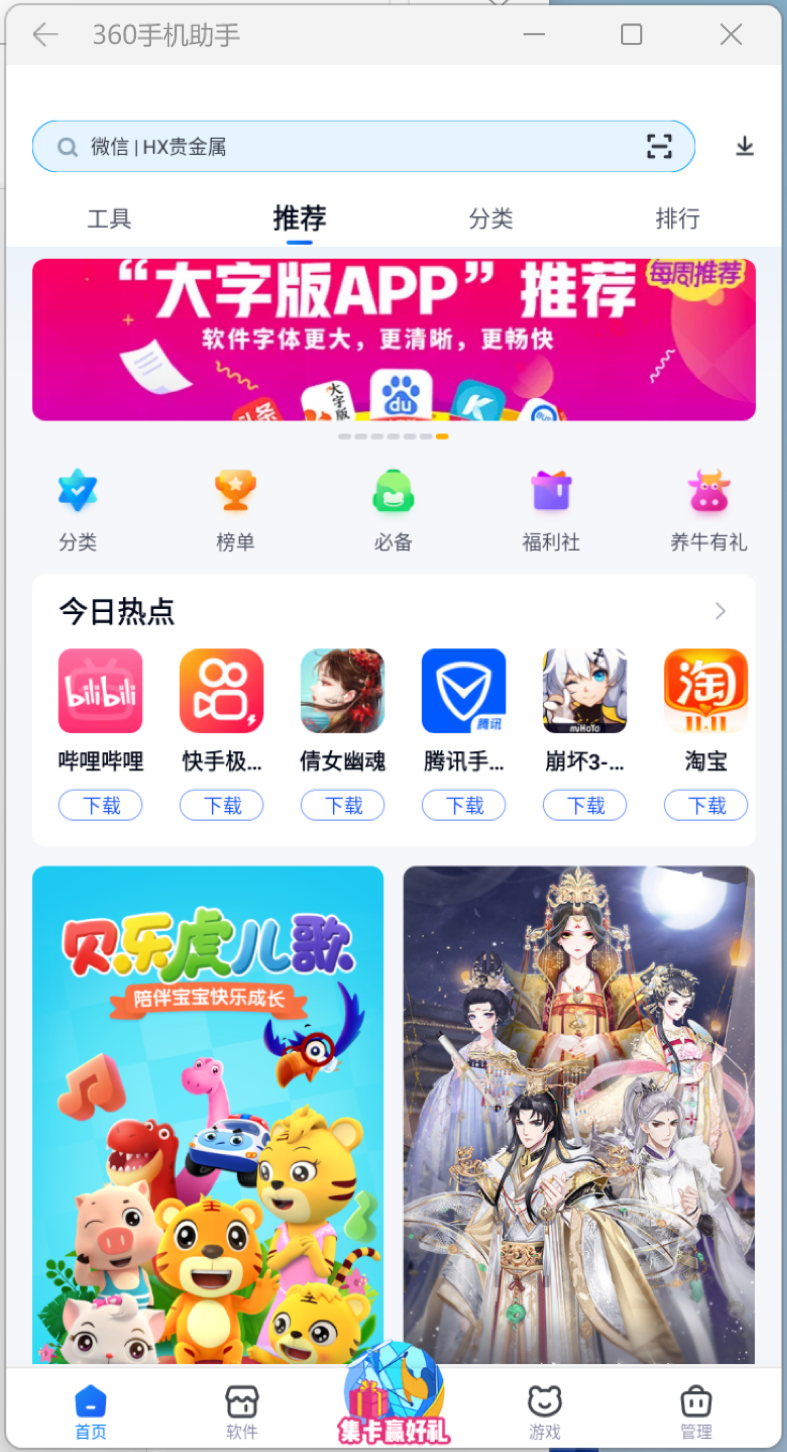
常用的摸鱼App已下载安装了,它们都能在开始菜单中找到,点击就能直接打开,俨然原生的x86应用,这是安卓模拟器做梦都不敢想的。
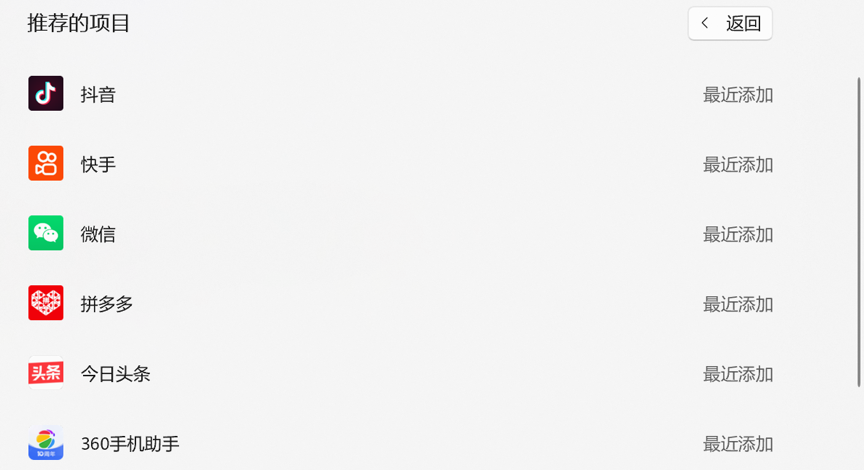
当然在360“Win11安卓助手”的【已装应用】中也能看见。
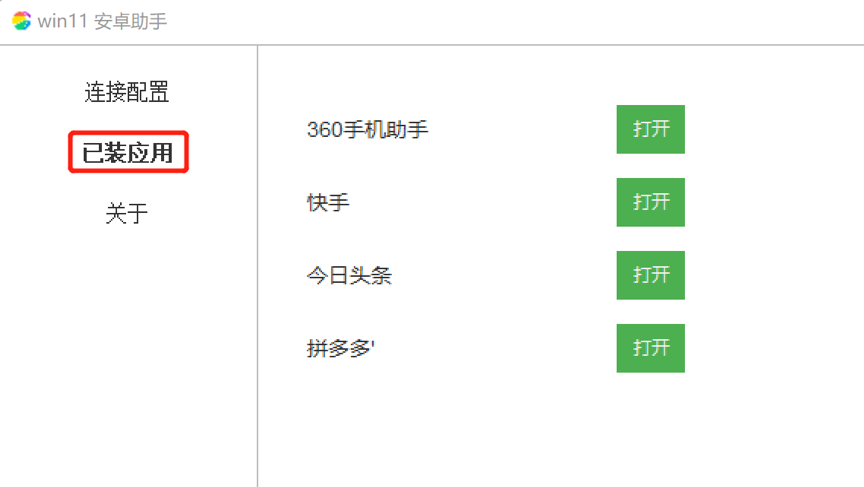
360手机助手下载的基本都是竖屏的手机应用,相当于给你模拟了一个安卓手机出来,如果有微信分身、抖音快手赚银子、支付宝扫红包等需求……你懂得。
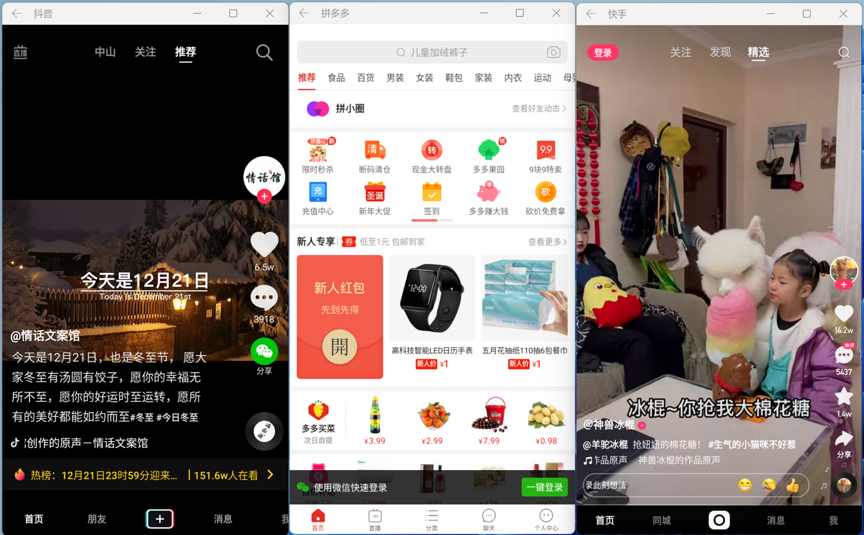
但WSA毕竟是虚拟机,也是很吃资源的,六代处理器平台运行安卓App的时候CPU已经满载,终于体会到微软让大家用8代以后处理器的良苦用心。所以大家莫贪心,不要同时摸好几条鱼,农药吃鸡就不要想了。
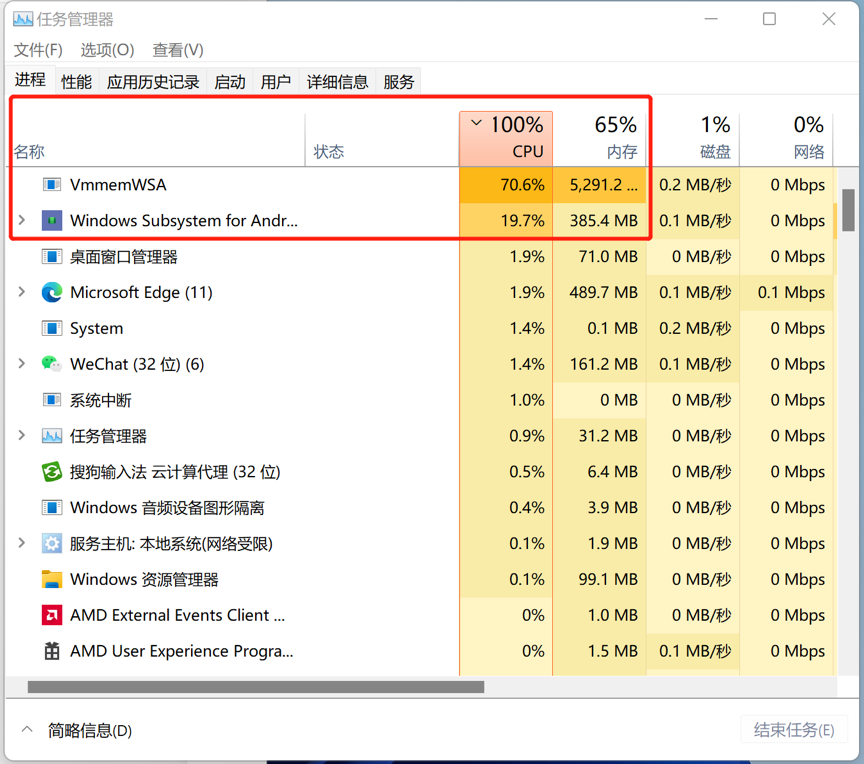
“工欲善其事必先利器”,虽然老机器配置WSA安装安卓应用的体验并不美好,但360“Win11安卓助手”点几下鼠标就能完成安装配置WSA的体验却让人难忘,在这个严重内卷的时代,小白也能轻松的在Windows11上玩安卓应用了,更可贵的是它还是一款绿色软件。最后祝大家摸鱼愉快。

但并不是升级到Windows11就能立即摸鱼的,按照微软的风格肯定要费点周章。总结来说需要有以下的操作:
1、开启BIOS/UEFI的虚拟化功能,因为WSA本身就是一种虚拟机。
2、手动下载WSA安装包,因为目前微软只在美区应用商店上线。
3、以管理员身份在Windows终端中部署下载的WSA安装包。
4、启用Windows11中的Hyper-v服务以及虚拟机平台。
5、修改系统的国家地区,注册亚马逊美区账号
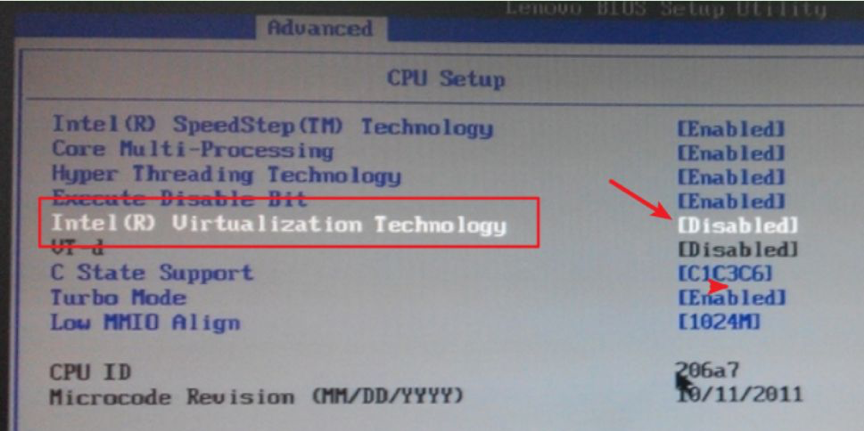
上述操作对于普通用户显然是不友好的——摸鱼难度这么高还不如去搬砖。所以360在推出帮用户升级系统的“Win11易升”后,又贴心的推出“Win11安卓助手”WsaTool,微信搜索并关注“360手机助手”公众号,在对话框中输入关键词“win11安卓助手”就可以获取下载地址,记得在电脑上打开。让我们来体验一番吧。
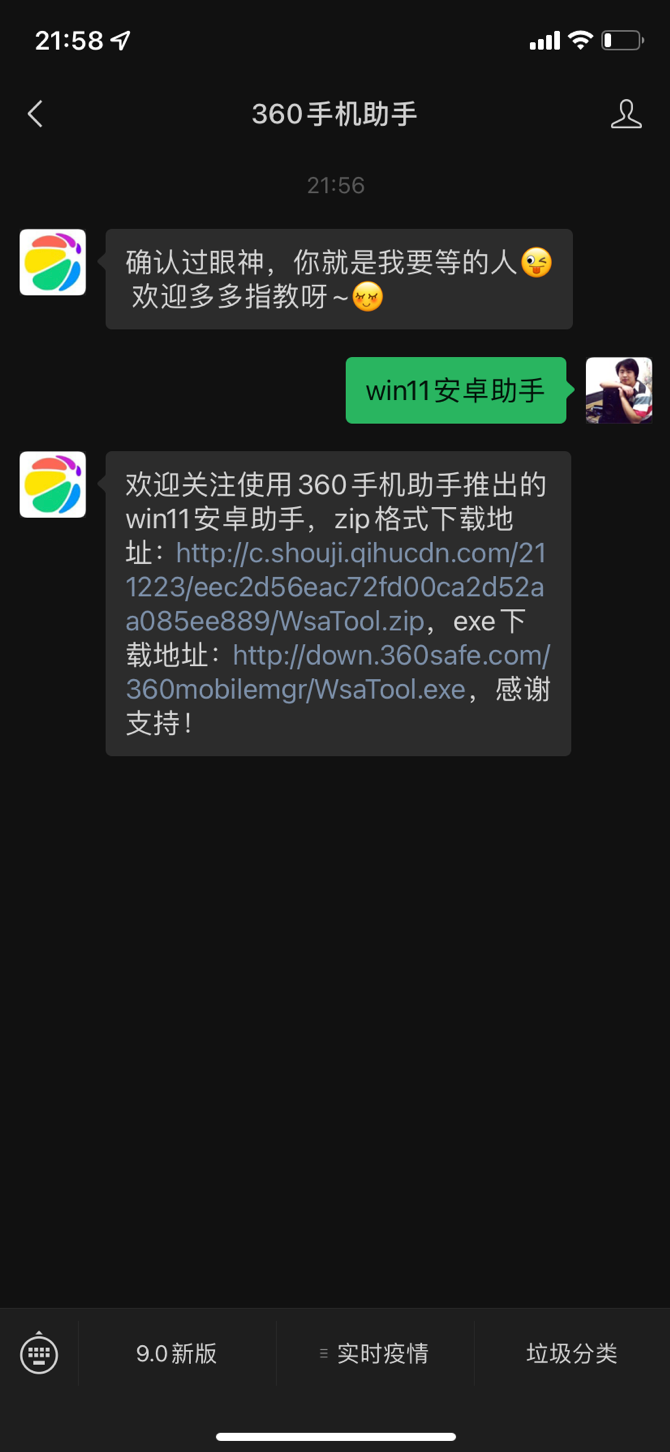
测试环境
外星人Alpha R2
CPU:英特尔酷睿i5 6400T 2.2GHz(真的装上了)
内存:16GB DDR4
硬盘:128GB SATA SSD
显卡:AMD R9 M470X 2GB
系统:Windows11 64位专业版

360“Win11安卓助手”WsaTool是一款绿色软件,无需安装也不修改注册表,杀毒软件和防火墙也不用关。软件界面非常简洁,左边是【连接配置】、【已装应用】和【关于】三个选项,右边是详细的内容。
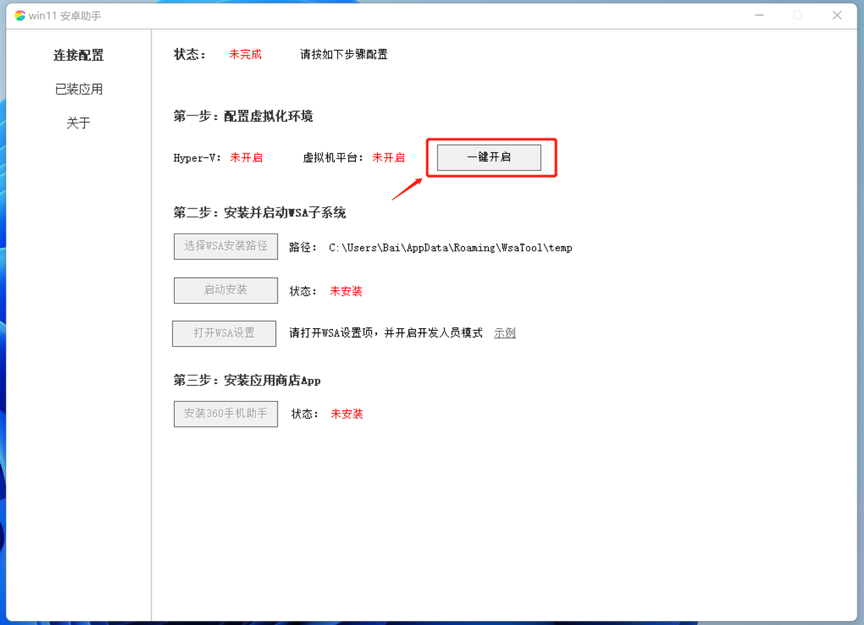
在【连接配置】中可查看当前系统的状态,点击【一键开启】正式开始吧。期间可能会出现软件未响应的情况,不用理会,两分钟左右就会弹出重启电脑的提示。
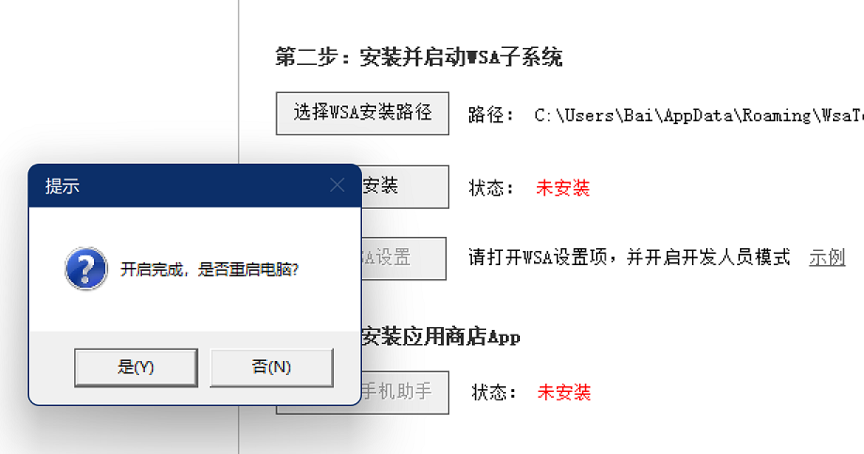
重启系统后,再次打开Win11安卓助手会发现Hyper-v服务和虚拟机平台已经开启,下一步就要下载WSA的安装包。

还可以点击【选择WSA安装路径】来自定义安装路径,推荐默认,这样各种系统清理软件就能将安装产生的临时文件清理掉。
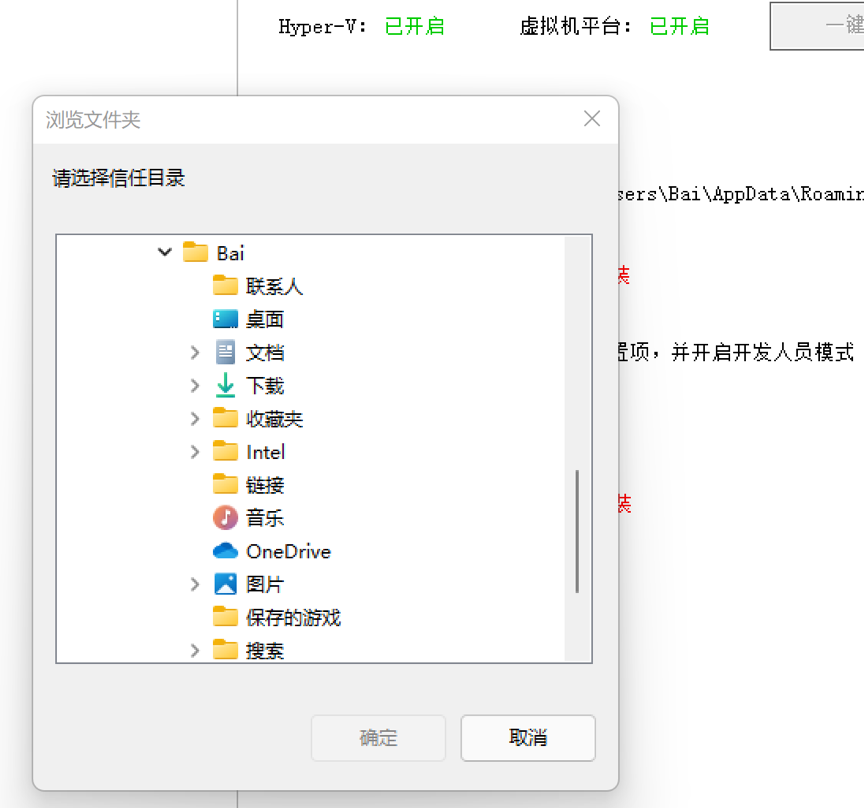
设置好路径后点击【启动安装】即可下载安装文件,并显示下载进度。设置好路径后点击【启动安装】即可下载安装文件,并显示下载进度。值得一提的是,Win11安卓助手下载的WSA为最新版本,当前为1.8.32828.0版。
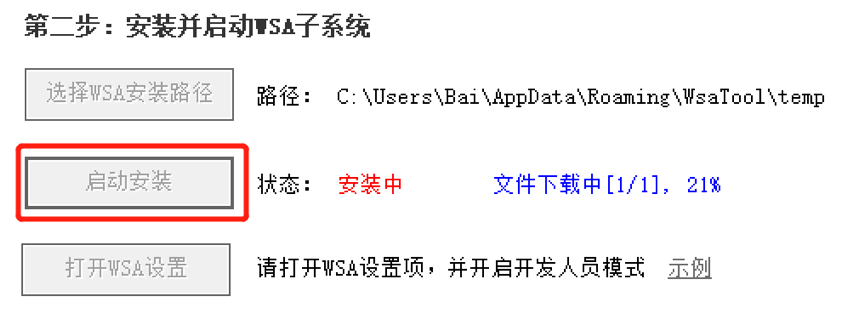
待状态变成绿色的“已安装”就可以进行配置,并贴心地提供了操作示例图。
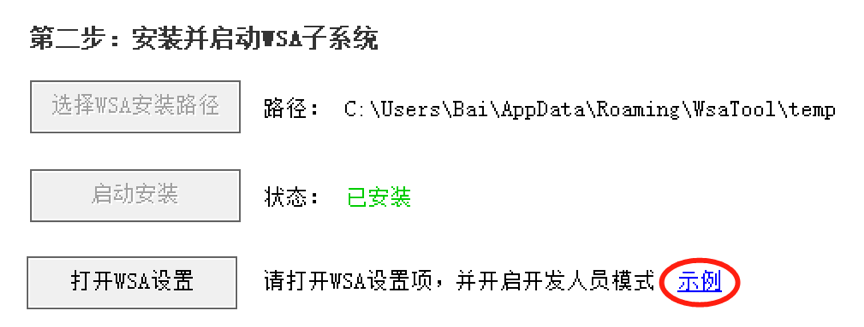
这就是示例图,点击【打开WSA设置】就会弹出同样的设置页面。
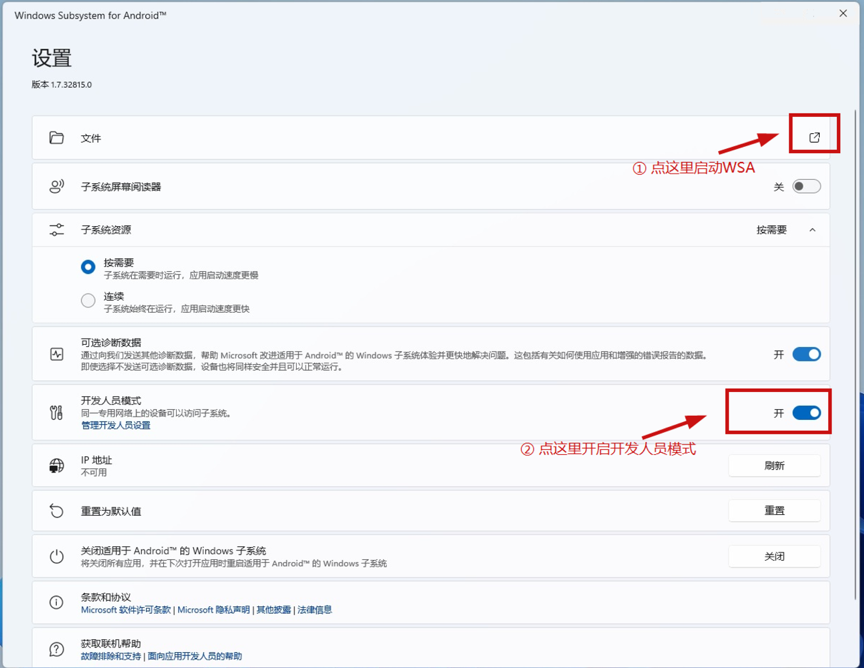
点击“文件”右边的小图标,会询问是否同意与微软共享诊断日志,同意与否都无所谓,点击【继续】就会启动WSA子系统了。
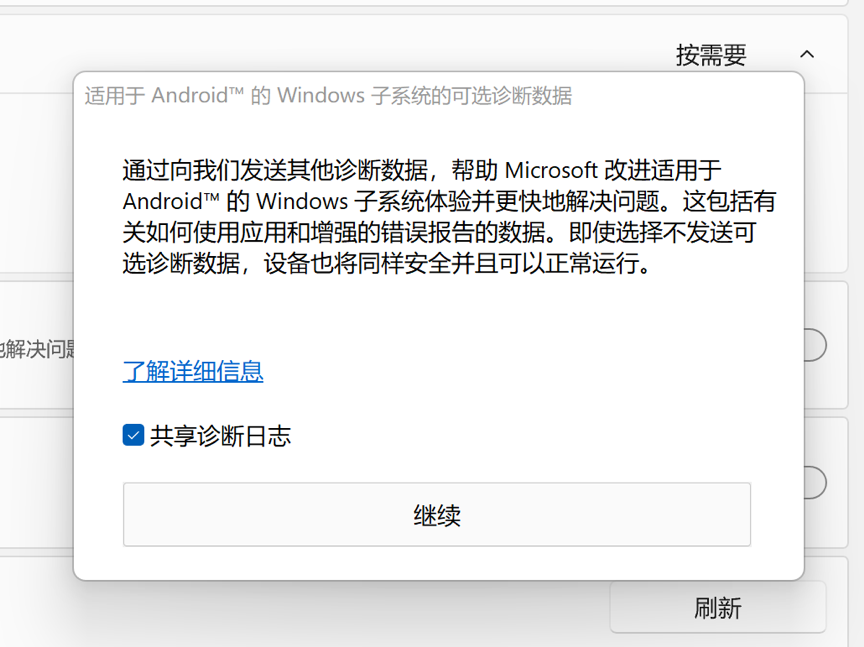
WSA子系统启动中。
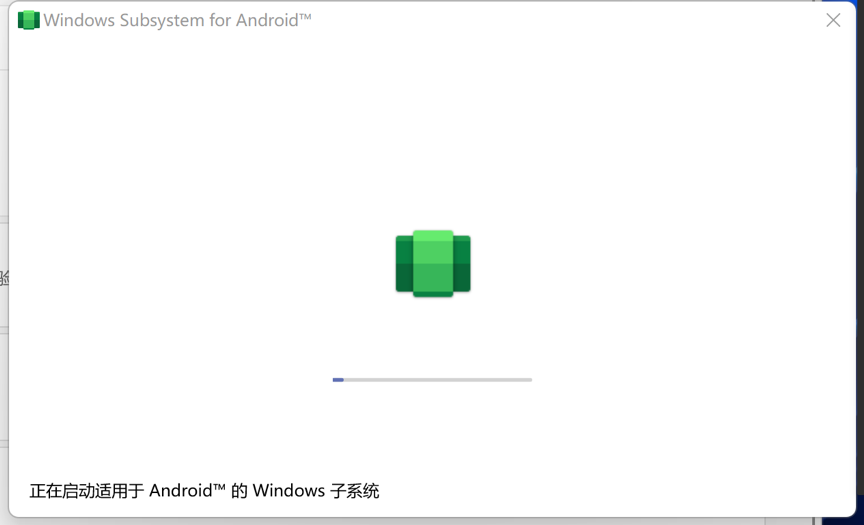
之后Windows防火墙会弹出要求访问网络的提示,当然要点【允许访问】了。

WSA安装完毕就会出现在你的开始菜单中,随之一起安装的还有亚马逊应用商店,和常规教程一致。
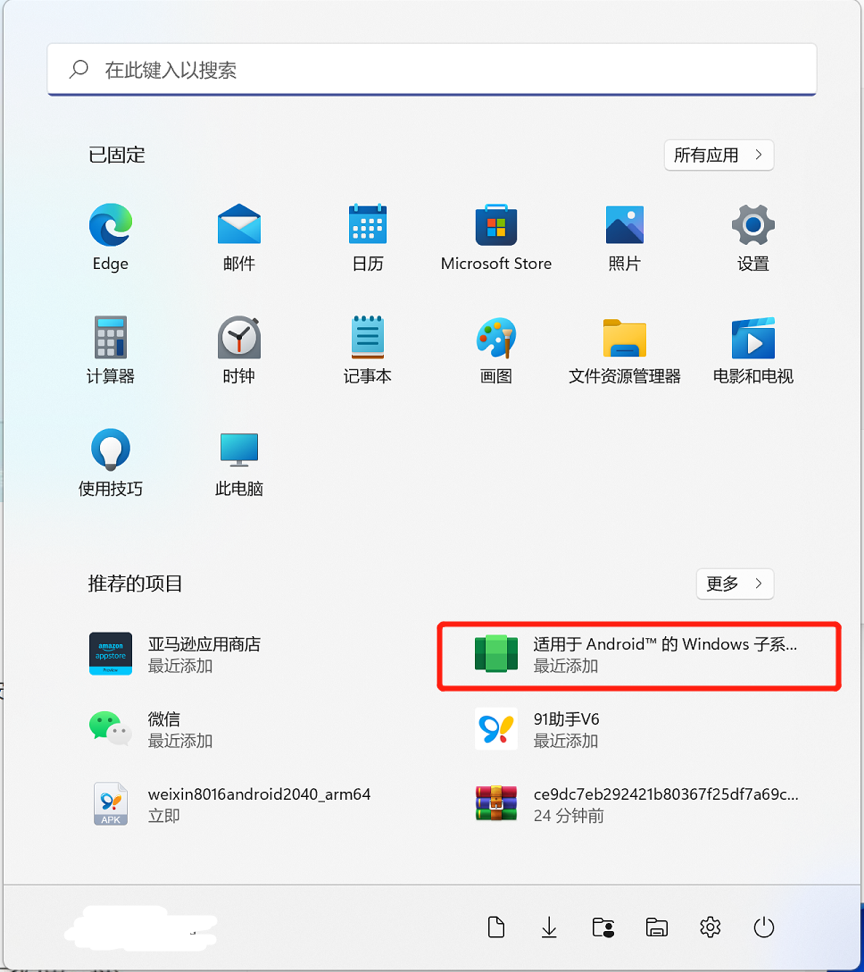
这时似乎就可以享受WSA了?但这个“下载”页面让人一头雾水,其实可以不用管它。
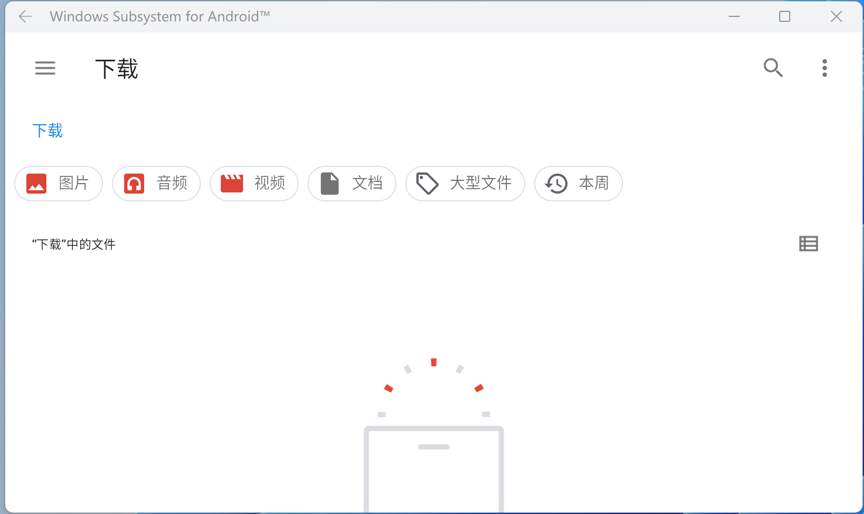
按照微软的常规操作,需要去亚马逊商店下载应用,如果安装apk文件只能通过adb调试来实现,不仅麻烦也很不China。
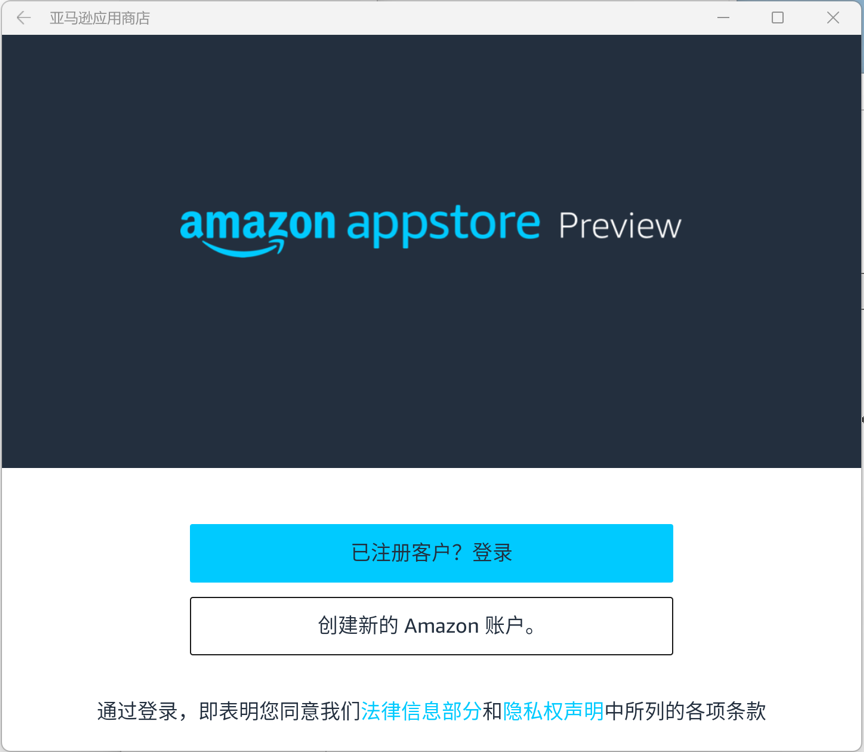
大家都习惯在国内的各类应用市场上下载APP,所以最后一步点击【安装360手机助手】。
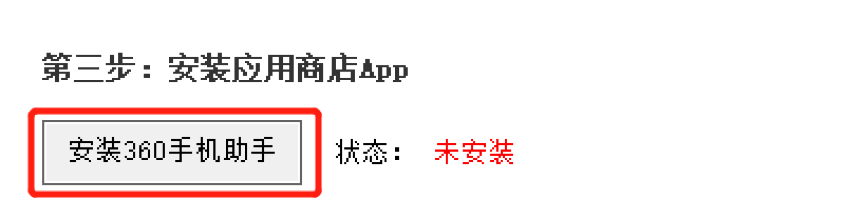
等配置的所有内容都变绿色,就恭喜你即将开启愉快的摸鱼之旅了。
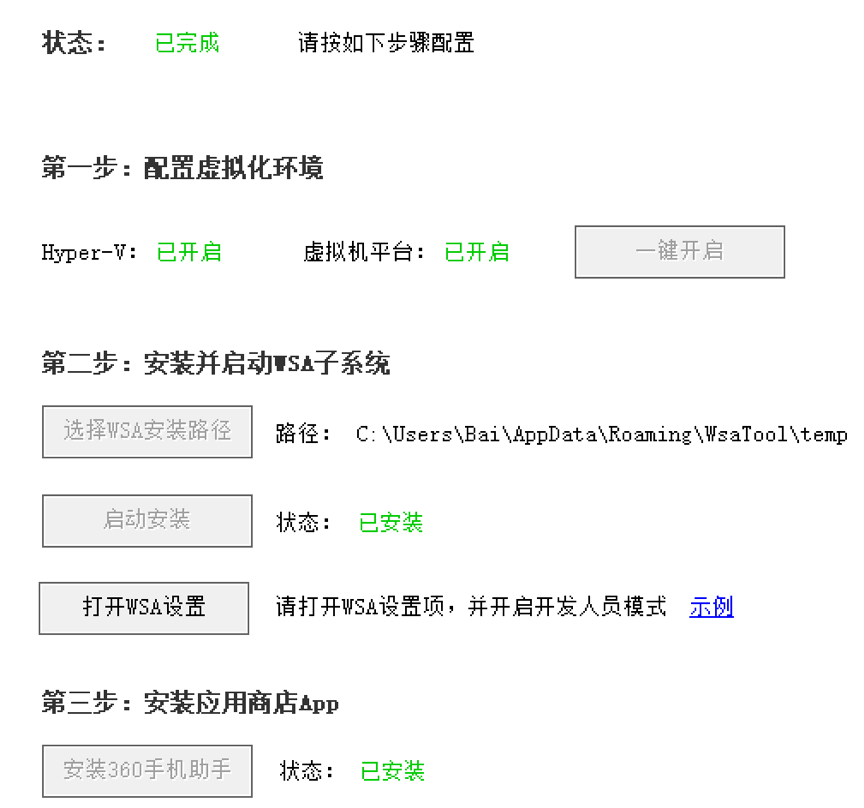
360手机助手装好后在开始菜单中就能看见,相信这时你们一定知道怎么做了。
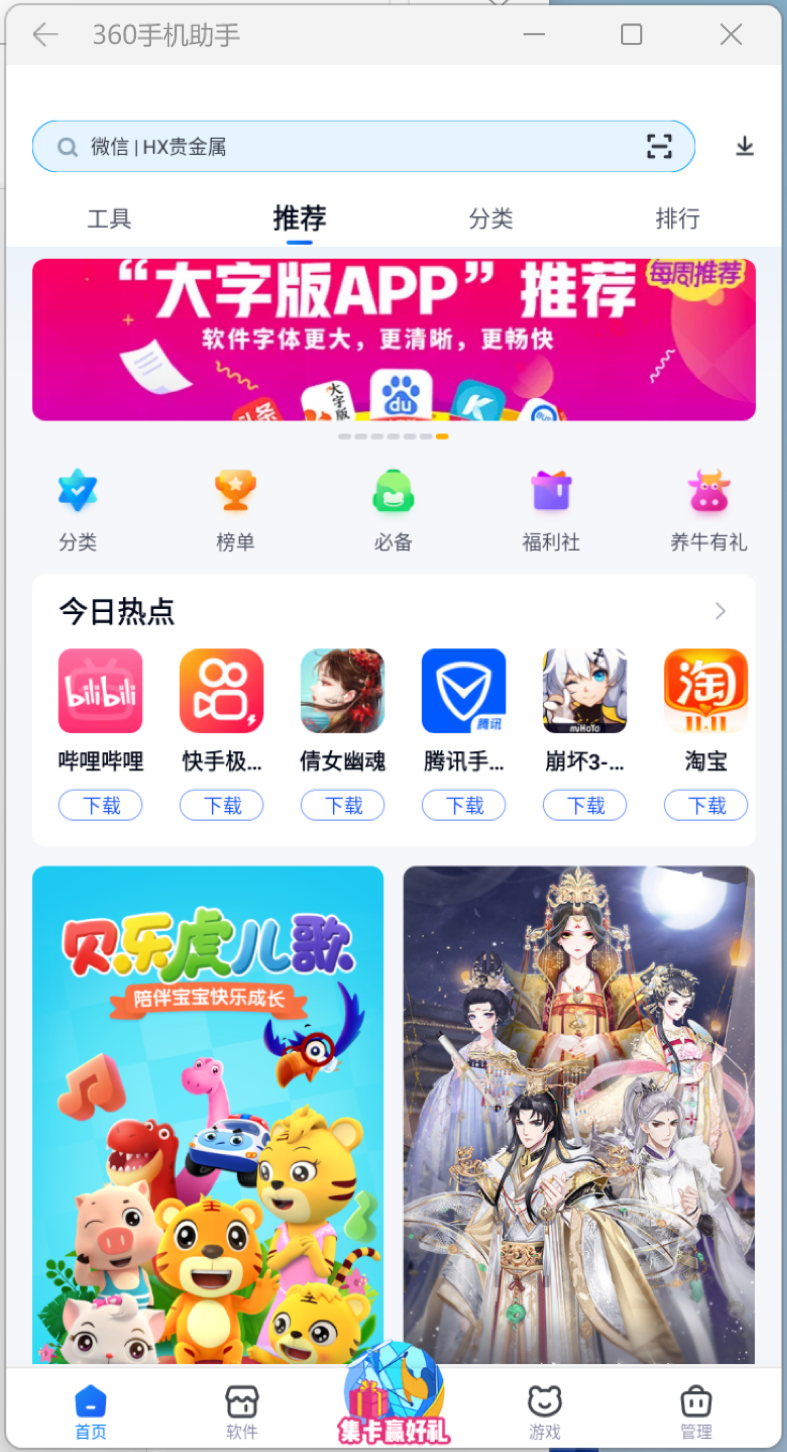
常用的摸鱼App已下载安装了,它们都能在开始菜单中找到,点击就能直接打开,俨然原生的x86应用,这是安卓模拟器做梦都不敢想的。
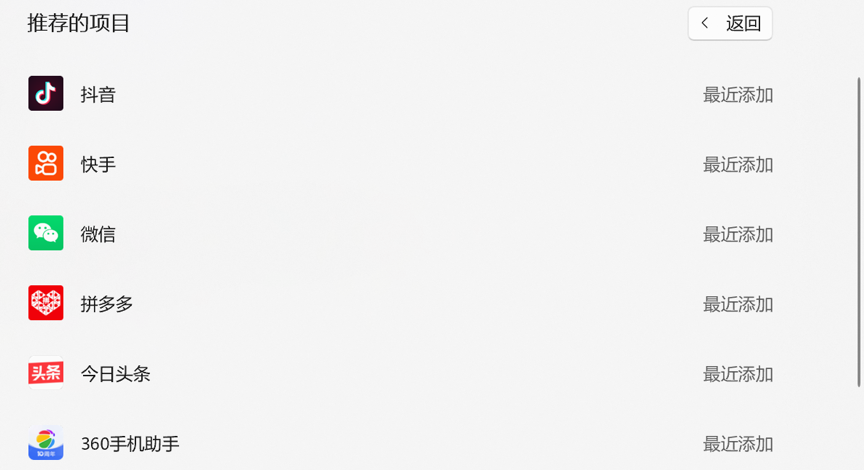
当然在360“Win11安卓助手”的【已装应用】中也能看见。
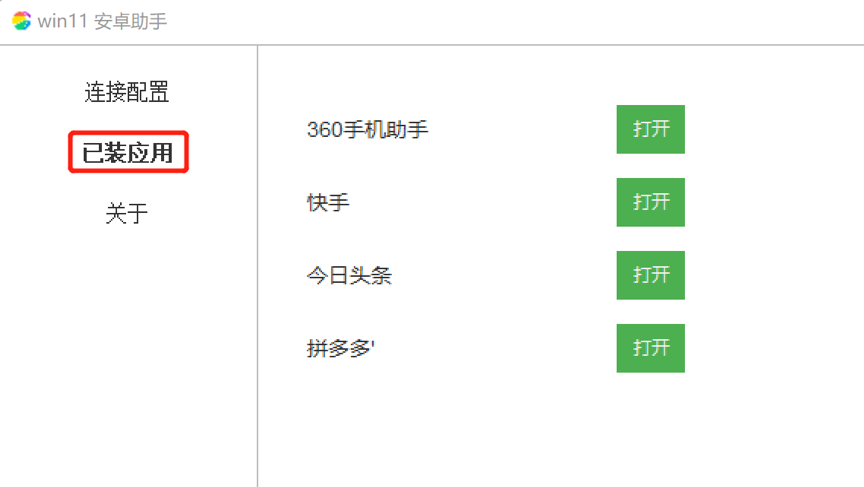
360手机助手下载的基本都是竖屏的手机应用,相当于给你模拟了一个安卓手机出来,如果有微信分身、抖音快手赚银子、支付宝扫红包等需求……你懂得。
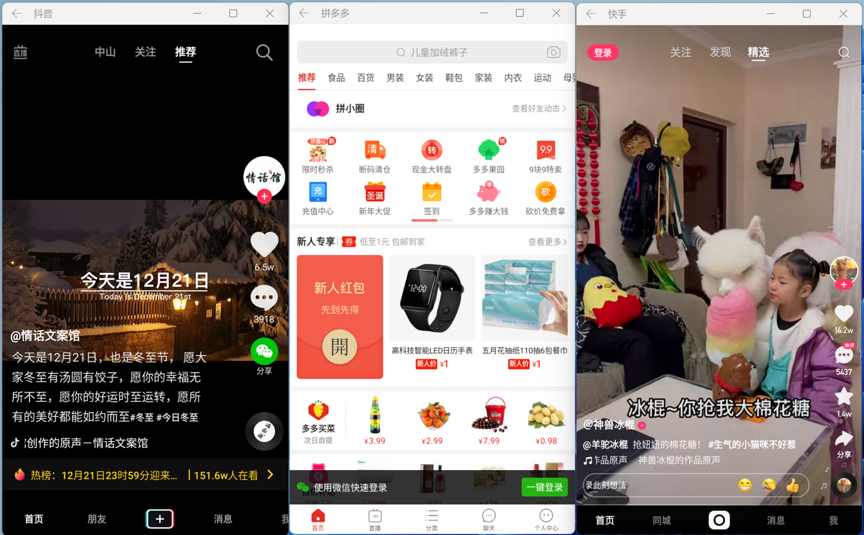
但WSA毕竟是虚拟机,也是很吃资源的,六代处理器平台运行安卓App的时候CPU已经满载,终于体会到微软让大家用8代以后处理器的良苦用心。所以大家莫贪心,不要同时摸好几条鱼,农药吃鸡就不要想了。
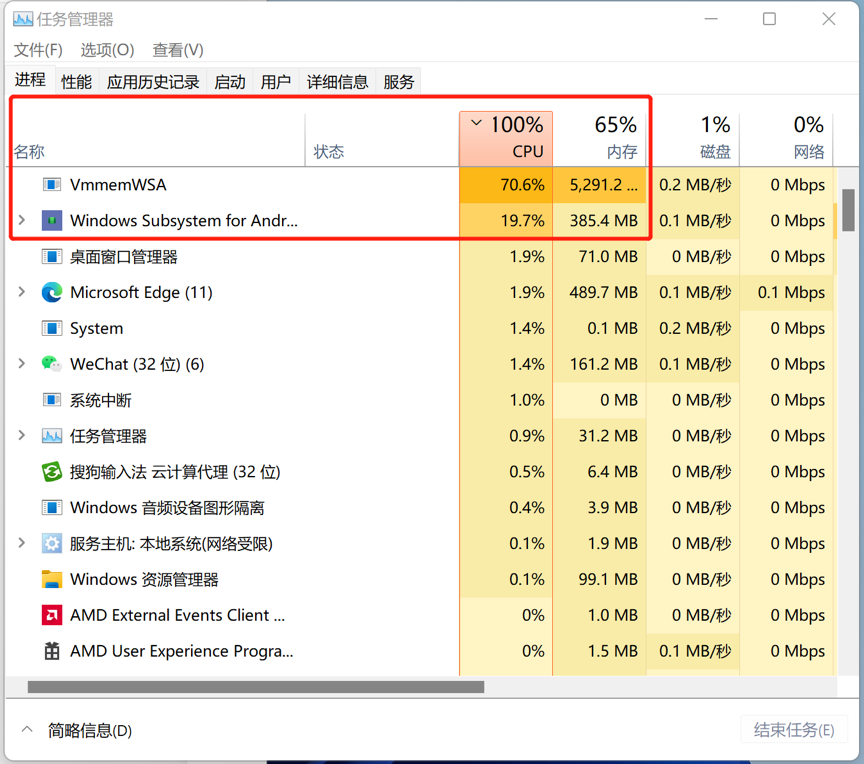
“工欲善其事必先利器”,虽然老机器配置WSA安装安卓应用的体验并不美好,但360“Win11安卓助手”点几下鼠标就能完成安装配置WSA的体验却让人难忘,在这个严重内卷的时代,小白也能轻松的在Windows11上玩安卓应用了,更可贵的是它还是一款绿色软件。最后祝大家摸鱼愉快。



